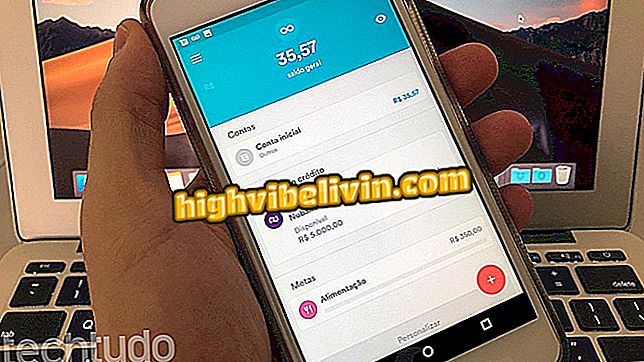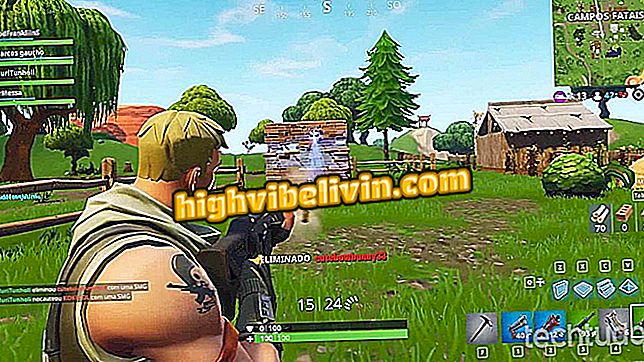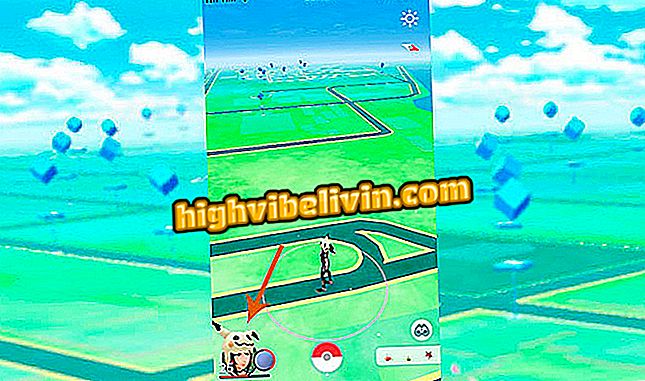Actualizarea MacOS-ului mai rapid
Instalarea actualizărilor pe MacOS nu este întotdeauna o sarcină rapidă. De aceea, mulți utilizatori evită actualizările importante și își lasă Macbook sau iMac vulnerabile. Cu toate acestea, o comandă simplă în Terminal accelerează actualizările de sistem. Utilizatorul poate continua să utilizeze computerul în timpul instalării, ceea ce se întâmplă în fundal și trebuie doar să reporniți aparatul la sfârșitul procesului.
Consultați pas cu pas și vedeți cât de simplu este să vă actualizați Mac-ul prin Terminal. Merită să ne amintim că procedura instalează numai actualizări de sistem și aplicații native (cum ar fi iTunes, Safari și altele). Aplicațiile terțe sau descărcate de pe App Store nu vor fi actualizate în acest proces.
Mac OS: Șase funcții care fac ca sistemul Apple să depășească Windows

Sfat vă învață să faceți upgrade MacOS mai repede și în fundal
Pasul 1. Deschideți "Terminal". Pentru aceasta, apăsați "bară de comandă + spațiu" pentru a deschide Căutare Spotlight și tastați "terminal" (fără ghilimele);

Căutați Terminalul în MacOS Spotlight
Pasul 2. În fereastra Terminal, lipiți comanda "softwareupdate -l" (fără ghilimele) și apăsați Enter. Apoi, maco-urile vor verifica actualizările disponibile;

Mesaj MacOS la preluarea noilor actualizări
Pasul 3. Adăugați comanda "softwareupdate -i -a" (fără ghilimele) la sfârșitul mesajului pentru a instala actualizările disponibile;

Terminalul instalează actualizările macOS în fundal
Pasul 4. Acum așteptați. După finalizarea procesului, un mesaj vă va informa că trebuie să reporniți computerul.

Reporniți computerul la sfârșitul actualizării pentru a finaliza procesul
Gata. Profitați de sfaturile pentru a instala rapid actualizările de sistem.
Merită să cumpărați noul iMac 2017 sau mai bine iPad Pro? Descoperiți în Forum.

Cum se reglează luminozitatea ecranului Macbook